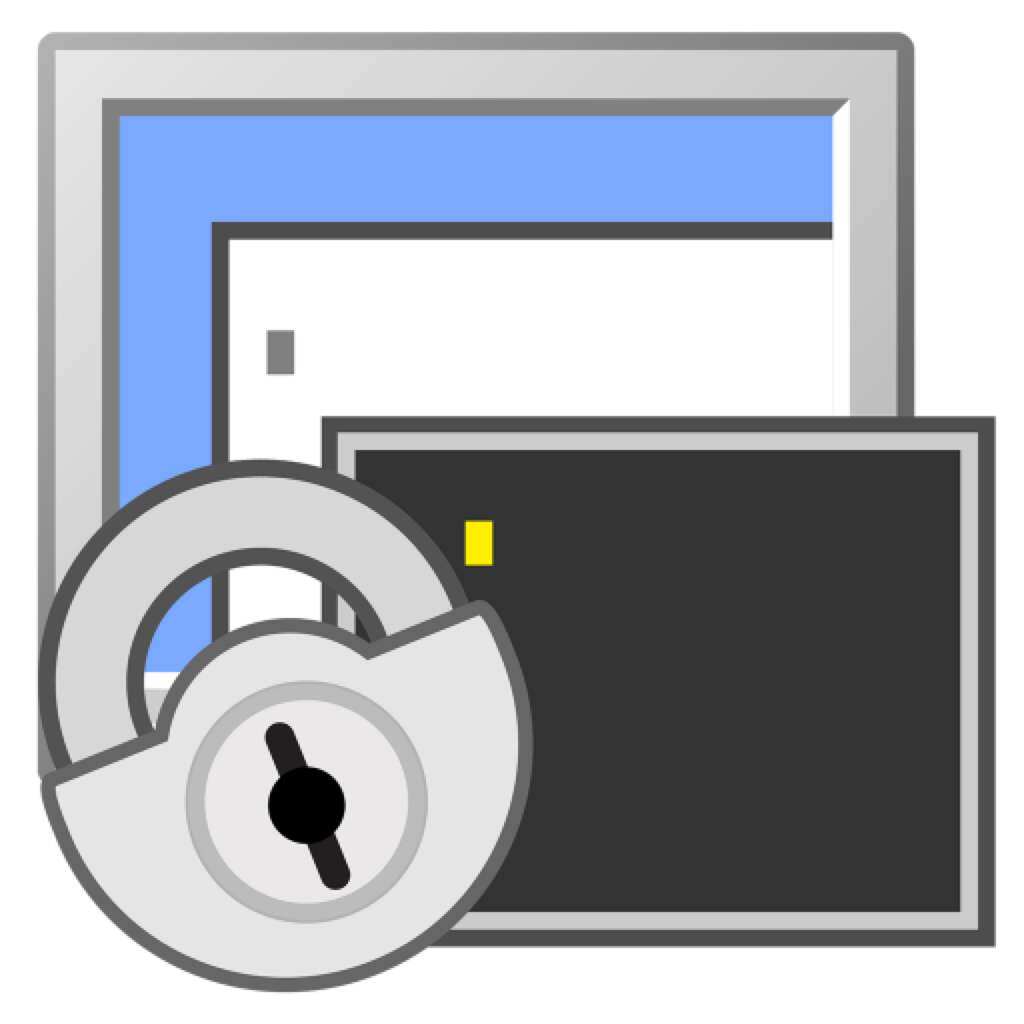
SecureCRT是一款用于连接运行包括Windows、UNIX和VMS的理想工具。通过使用内含的VCP命令行程序可以进行加密文件的传输。有流行CRTTelnet客户机的所有特点,包括:自动注册、
SecureCRT是一款用于连接运行包括Windows、UNIX和VMS的理想工具。通过使用内含的VCP命令行程序可以进行加密文件的传输。有流行CRTTelnet客户机的所有特点,包括:自动注册、对不同主机保持不同的特性、打印功能、颜色设置、可变屏幕尺寸、用户定义的键位图和优良的VT100,VT102,VT220和ANSI竞争.能从命令行中运行或从浏览器中运行.其它特点包括文本手稿、易于使用的工具条、用户的键位图编辑器、可定制的ANSI颜色等.SecureCRT的SSH协议支持DES,3DES和RC4密码和密码与RSA鉴别.

传统的网络服务程序,如:ftp 和telnet 在本质上都是不安全的,因为它们在网络上用明文传送口令和数据,别有用心的人非常容易就可以截获这些口令和数据。而通过使用 SSH客户端与服务器端通讯时,用户名及口令均进行了加密,有效防止了对口令的偷听。同时通过 SSH的数据传输是经过压缩的,所以可以提高数据的传输速度,既然如此我们为什么不使用它呢。SSH是由客户端和服务端的软件组成的,有两个不兼容的版本分别是:1.x 和 2.x。
广泛的终端仿真:
VT100,VT102,VT220,ANSI,SCO ANSI,Xterm,Wyse 50/60,
和 Linux console 仿真(带有 ANSI 颜色)。
. 优秀的会话管理特性:
新的带标签的用户界面和 Activator 托盘工具,最小化桌面的杂乱。
会话设置可以保存在命名的会话中。
. 协议支持:
支持 SSH1,SSH2,Telnet,RLogin,Serial,和 TAPI 协议。
. Secure Shell:
Secure Shell 加密登录和会话数据,包括以下支持:
- 端口转发使 TCP/IP 数据更安全
- 口令,公钥,键盘交互和 Kerberos 验证
- AES,Twofish,Blowfish,3DES,RC4,和 DES 加密
- X11 转发
. 文件传输工具:
VCP 和 VSFTP 命令行公用程序让使用 SFTP 的文件传输更安全。
. 脚本支持:
支持 VBScript 和 JScript 脚本语言。
1、SecureCRT 配置颜色操作说明?
直接修改全局选项,以免每加个服务器都要重新设置一次:
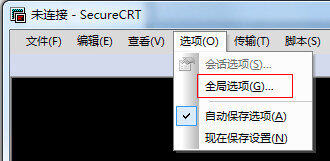
全局设置:

键盘方案的选择:终端——》仿真
终端选择“Linux”, 勾选“ANSI颜色” 和 “使用颜色方案”,终端颜色配置请见下面后续...

注意颜色方案选“白 / 黑”,设置字体大小:字体(F)

如果出现中文乱码,修改上面的“字符编码(H)“,一般为”UTF-8“
注意下面的字符集一定要选择“中文 GB2312 ” :(中文选用,英文不必)

配置完后,登录终端默认颜色如下:

终端全局颜色设置:
Options ——》 Global Options ——》 Terminal ——》 Appearance ——》 ANSI Color
设置 "Bold Colors" 蓝色的颜色为自己喜欢的清晰颜色,如下图:

配出来的效果:

注: shell 脚本中的颜色,也会由深蓝色变为上面的淡蓝色,如下图:

SecureCRT连接后如果稍长时间不用就会掉线,往往会造成工作状态的丢失。如下设置可以始终保持SecureCRT的连接:

如下图:

大显示器上若SecureCRT显示不能占满整个屏幕,可通过 Global Options/Terminal/Appearance/Maximum columns 来调整:

SecureCRT 上传下载
SecureCR下的文件传输协议有:ASCII、Xmodem、Ymodem、Zmodem

文件传输是数据交换的主要形式,在进行文件传输时,为使文件能被正确识别和传送,我们需要在两台计算机之间建立统一的传输协议,这个协议包括了文件的识别、传送的起止时间、错误的判断与纠正等内容。常见的传输协议有以下几种:
1)ASCII:这是最快的传输协议,但只能传送文本文件。
2)Xmodem:这种古老的传输协议速度较慢,但由于使用了CRC错误侦测方法,传输的准确率可高达99.6%。
3)Ymodem:这是Xmodem的改良版,使用了1024位区段传送,速度比Xmodem要快。
4)Zmodem:Zmodem采用了串流式(streaming)传输方式,传输速度较快,而且还具有自动改变区段大小和断点续传、快速错误侦测等功能。这是目前最流行的文件传输协议。
除以上几种外,还有Imodem、Jmodem、Bimodem、Kermit、Lynx等协议,由于没有多数厂商支持,这里就略去不讲。
SecureCRT可以使用Linux下的zmodem协议来快速的传送文件,你只要设置一下上传和下载的默认目录就行
options->session options ->Terminal->Xmodem/Zmodem 下,在右栏Directories设置上传和下载的目录:
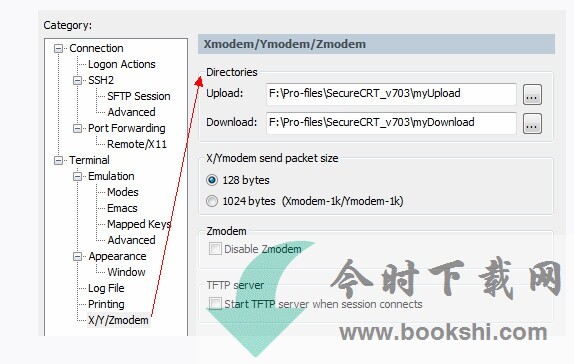
上传文件
使用Zmodem从客户端上传文件到linux服务器
1)先用SecureCRT登陆Linux终端的目录下,该目录是你存放上传文件的目录
2)在Linux下选中你要放置上传文件的路径,并在此目录下然后输入rz命令,SecureCRT会弹出文件选择对话框,在查找范围中找到你要上传的文件,按Add按钮;然后OK,就可以把文件上传到linux上了。
3)或者在Transfer->Zmodem Upoad list弹出文件选择对话框,选好文件后按Add按钮;然后OK,窗口自动关闭;最后在linux下选中存放文件的目录,输入rz命令;Liunx就把那个文件上传到这个目录下了。
下载文件
使用Zmodem下载文件到客户端:
sz filename
zmodem接收可以自行启动,下载的文件存放在你设定的默认下载目录下(上图 Directories设置上传和下载的目录 设置的目录)
rz,sz是Linux/Unix同Windows进行ZModem文件传输的命令行工具,
Windows端只要支持ZModem的telnet/ssh客户端,SecureCRT就可以用SecureCRT登陆到Unix/Linux主机(telnet或ssh均可)
1) 上传:运行命令rz,是接收文件,SecureCRT就会弹出文件选择对话框,选好文件之后关闭对话框,文件就会上传到当前目录
2) 下载:运行命令sz file1 file2就是发文件到windows上(保存的目录是可以配置) 比ftp命令方便多了,而且服务器不用再开FTP服务了
注: 如果rz、sz命令无效,所以请大家先安装 rzsz-0.12.20-853.2.i586.rpm
一、安装
1、下载解压,得到64位和32位的securecrt8.0原程序和注册机,用户可以根据需要选择安装,安装较为简单,直接一直点击next即可。
二、破解(破解过程中不要打开软件)
1、安装好软件后,在软件包中找到注册机,点击复制。
2、找到软件的文件位置,可以右击软件快捷方式属性,点击打开文件位置(默认地址为:C/Program Files/VanDyke Software/Clients),将注册机粘贴到文件夹中(文件移动可能会需要管理员权限,点击继续即可)。
3、复制好注册机后,在软件文件夹中打开注册机(要以管理员模式运行注册机,不然无法破解)。
4、点击注册机中的Patch按钮,会弹出一个文件选择框,选择文件夹中的软件启动文件SecureCRT.exe,点击打开破解。
5、点击确定。
6、点击确定后,又会弹出一个文件选择框,选择里面的LicenseHelper.exe文件,点击打开破解。
7、再次点击确定。
8、打开软件,点击ok。
9、点击Enter license Data按钮开始注册软件。
10、将注册机中的name栏中的字符复制进软件注册框中选择下一步。
11、然后软件会显示报错,无法注册,这时点击软件注册界面中的Enter license Manually按钮。
12、再讲将注册机中的Name,Company框中的字符复制到注册界面中的对应框中,点击下一步。
13、再将注册机中的Serialmumber,License key中的字符复制进入注册界面中的对应框中,点击下一步。
14、再将注册机中的lssue date栏中的字符复制到注册界面中的对应框中,点击下一步。
15、破解完成。
16、打开软件。
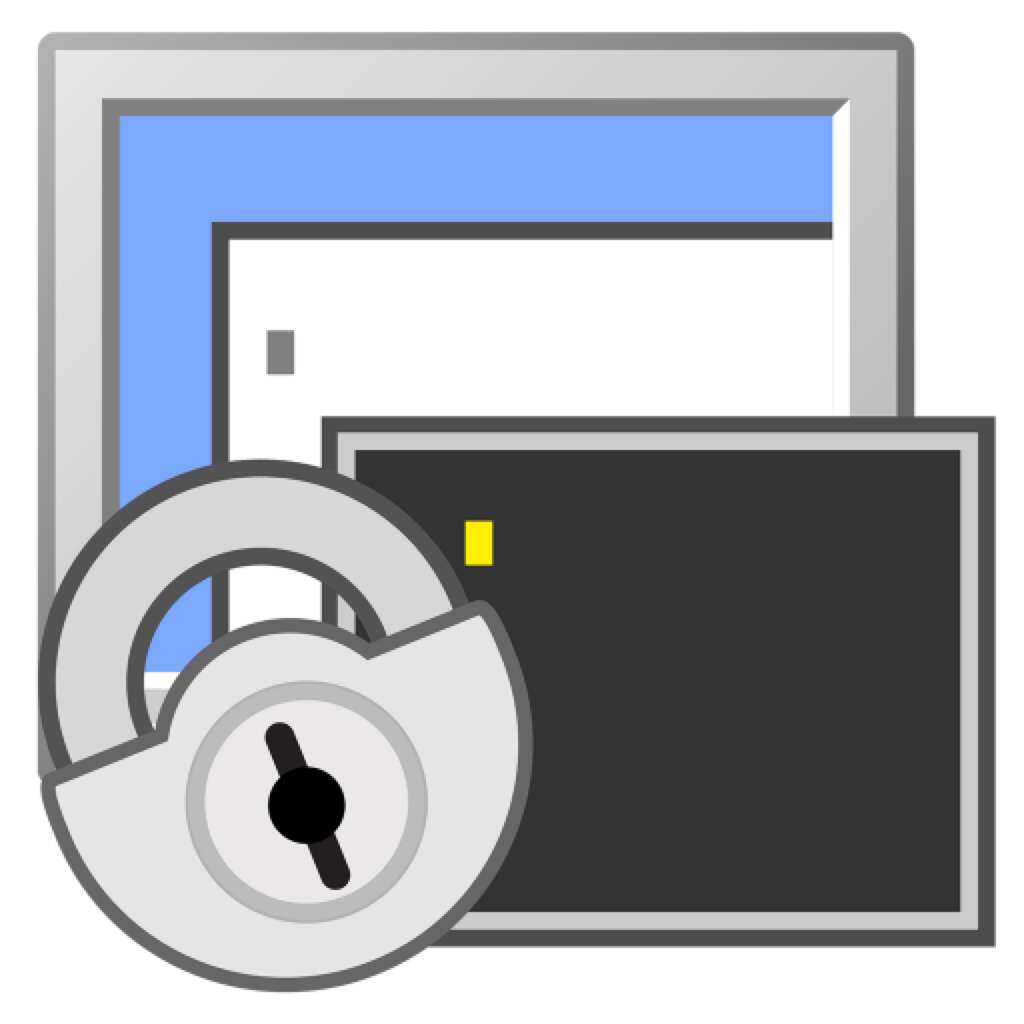
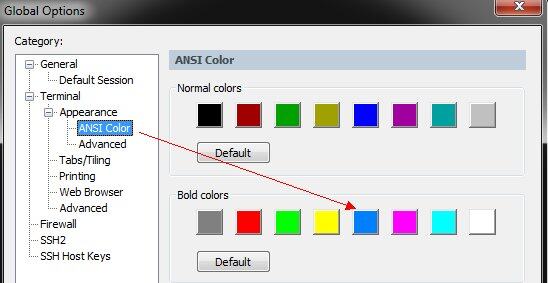
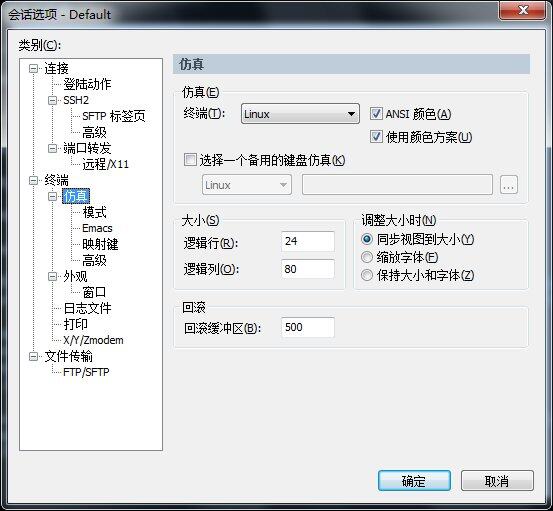
标签:
 iis8.5完整安装包 32位/64位
iis8.5完整安装包 32位/64位
8.9 MB
国产软件4.0
 iis7.5完整版安装包 x86
iis7.5完整版安装包 x86
2.7 MB
国产软件4.0
 WinSCP中文破解版
WinSCP中文破解版
20.11 MB
国产软件5.0
 WinSCP 64位中文版
WinSCP 64位中文版
20.11 MB
国产软件5.0
 WinSCP XP版
WinSCP XP版
20.11 MB
国产软件5.0
 WinSCP绿色版
WinSCP绿色版
20.11 MB
国产软件5.0
 WinSCP汉化补丁 免费版
WinSCP汉化补丁 免费版
20.11 MB
国产软件5.0
 SFTP客户端WinSCP汉化版
SFTP客户端WinSCP汉化版
20.11 MB
国产软件5.0
 FileZilla for Mac 免费中文版
FileZilla for Mac 免费中文版
8.05 MB
国产软件5.0